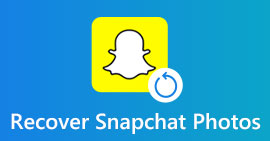Tässä on paras puhelinnumeroiden palautus - Palauta tiedot Android-puhelimella juurilla (pois)
Yhteenveto
Sekoitko tietojen poistamisen jälkeen Android-puhelimesta? Ratkaistaan ongelma tällä sivulla parhailla puhelinnumeroiden palautusohjelmilla. Poistetut valokuvat, videot, tekstiviestit, puhelinnumero, yhteystiedot ja muu palautetaan muutamassa minuutissa.
Poistin tekstiviestit vahingossa juuri Samsung Galaxy S8 -laitteestani. Onko mitään keinoa palauttaa poistetut tekstiviestit?
Vanha Samsung Galaxy S5 SM-G900F -näyttöni on säröillä, eikä näytöllä ole vastausta. Siinä on kuitenkin monia tärkeitä tekstiviestejä, valokuvia, yhteystietoja jne. Mitä helvettiä. Haluan vain saada takaisin tietoni. Kuka voi auttaa?
Tietojen menetys Android-puhelimissa on hyvin yleistä, mutta surullista. Riippumatta siitä, miksi olet poistanut tiedot vahingossa tai puhelin kärsi odottamattomasta tapahtumasta, kuten puhelimen näyttö on vaurioitunut, järjestelmä on murtunut, salasana unohtunut ja muut, sinun on ensin palautettava kadonneet tiedot. Kysymys on, kuinka palautetut tiedot voidaan palauttaa Android-laitteelta?
Puhelintietojen palauttamisohjelmisto on välttämätön. Ensimmäinen vaihtoehto, jonka saat, jos käytät Googlea verkossa.
Kyllä, oikean puhelintietojen hakuohjelman nouto auttaa ehdottomasti palauttamaan poistetut tiedot.

Puhelimen tietojen palautus
Sitä me puhumme seuraavassa kuvauksessa.
Kohta on hieman pidempi, ja sinun on maksettava siitä enemmän kärsivällisyyttä.
Ensinnäkin katsotaanpa katsomaan kohta taulukkoa.
Osa 1. Onko mahdollista palauttaa poistetut tiedot matkapuhelimesta?
Kyllä, epäilemättä.
Puhelin tallentaa tietoja omaan tietokantaansa SQLite. SQLite-ohjelmassa he jakavat tiedot kahteen erityyppiseen tyyppiin, Alloched to Unloloched. Jaetut tiedot ovat edelleen olemassa puhelimellasi, mutta et voi nähdä niitä suoraan, kun taas Jakaamattomat tiedot säilyvät ikuisesti. Kun poistit joitain tiedostoja matkapuhelimesta, tiedostot katosivat vain puhelimen näkymästä, mutta ne siirretään allokoituun. Kun luot uusia tiedostoja (vastaanota, poista, lähetä jne.) Puhelimella, varattu tila on varattu uusien tietojen kanssa, poistetut tiedostot pyyhitään lopullisesti.
Joten palauttaaksesi poistetut tiedostot matkapuhelimessa, sinun on pelastettava ne ennen kuin ne asetetaan kohdistamattomiin.
Yhdessä sanassa sinun on tehtävä seuraavat asiat saadaksesi takaisin poistetut tiedot puhelimeen:
1. Älä käytä matkapuhelintasi tietojen poistamisen jälkeen.
2. Käytä joitain työkaluja löytääksesi poistetut tekstit SQLite-sovelluksesta.
3. Lue yllä olevat kohdat.
Osa 2. Paras puhelintietojen palautus - Android-tietojen palautus (kolmivaiheinen palautus ja juuri vaaditaan)
Jotta voit lukea tietoja SQLite-tiedostossa ja hakea siihen poistetut tiedostot, sinun on keksittävä paras puhelinten tietojen palautusohjelmisto.
Aiseesoft FoneLab Android Data Recovery on se, jota sinun ei tule unohtaa.
- Palauta poistetut valokuvat, videot, tekstiviestit, puheluhistoria, yhteystiedot, WhatsApp-chat-historia ja liitteet jne.
- Tukee uusinta Android 8.0 Oreo / 7.0 / 6.0 -käyttöjärjestelmää ja sitä aikaisempaa käyttöjärjestelmää.
- Yhteensopiva melkein Android-laitteiden, kuten Samsung, LG, HTC, Sony, Google, Motorola, Huawei jne. Kanssa.
- Palauta tiedot sisäisestä muistista ja SD-kortilta.
Vaihe 1 Yhdistä Android-puhelin tietokoneeseen
Kun olet ladannut tämän ohjelmiston, asenna ja suorita se tietokoneellesi. Kytke Android-puhelimesi tietokoneeseen USB-kaapelilla ja napsauta Android Data Recovery.

Huomautus:
Puhelimen käyttäminen tietokoneessa on tehtävä ota USB-virheenkorjaus käyttöön Android-laitteellasi.
Vaihe 2 Valitse tiedot
Kun tämä ohjelmisto on havainnut puhelimesi, sinun on valittava skannattava tiedostotyyppi. Valitse merkitsevä tietotyyppi, jonka haluat palauttaa, ja napsauta Seuraava aloittaaksesi puhelimen skannauksen.

Huomautus:
Kun olet valinnut tietotyypin skannausta varten, puhelin juurtuu automaattisesti tämän ohjelman kanssa. Jos se epäonnistuu, sinun on pakko root Android-puhelimesi käsin.
Vaihe 3 Palauta poistetut tiedot
Kun skannaus on valmis, näet käyttöliittymässä kaikki tietotyypit. Napsauta yhtä tietotyyppiä nähdäksesi yksityiskohdat oikeassa ikkunassa / Kun olet vahvistanut palautettavat tiedot, napsauta Palauta tallentaaksesi poistetut tiedot Android-puhelimesta tietokoneeseen.

Kolme vaihetta ovat riittäviä palautettujen tietojen palauttamiseksi Androidiin.
Jos puhelimesi ei vastaa seuraavista syistä:
Unohtunut puhelimen salasana
Näyttö on kaatunut
Puhelin on musta näyttö
Puhelin jumittuu palautus- tai lataustilassa
Puhelin hukkuu
Ja lisää
Sitten sinun on siirryttävä seuraavaan ratkaisuun.
Osa 3. Palauta kadonneet tiedot rikkoutuneesta / murtuneesta / salasanalla unohtuneesta puhelimesta (ilman pääkäyttäjää)
Vaihe 1 Lataa, asenna ja suorita FoneLab Androidille ja kytke puhelin tietokoneeseen USB-kaapelilla. Valitse Broken Android Phone Data Extraction ja Käynnistä.

Vaihe 2 Valitse puhelinnimesi ja mallisi Vahvista.
Tämä ohjelma tukee vain osaa Samsungin puhelimesta ja tablet-laitteista tietojen palauttamiseksi. Voit tarkistaa Tämä sivu nähdäksesi, onko puhelimesi tuetussa luettelossa.

Vaihe 3 Ponnahdusikkunassa sinulle annetaan mahdollisuus asettaa puhelimesi lataustilaan. Seuraa vain käyttöliittymän kolme vaihetta tehdäksesi se. Sen jälkeen napsauta Käynnistä skannataksesi puhelimesi.

Sitten näet kaikki olemassa olevat tiedostot Android-laitteesi näytöllä käyttöliittymässä. Napsauta vain tietotyyppiä nähdäksesi yksityiskohdat, ja Palauta, jos haluat purkaa tiedot rikkoutuneesta puhelimesta tietokoneeseen.

Tietysti, jos puhelimesi näyttö on normaali, mutta järjestelmä on vaurioitunut tuntemattomista syistä, voit käyttää toista korjausominaisuutta Broken Android Phone Data Extraction -kohdassa.
Osa 4. Bonusvinkit: Varmuuskopioi Android-puhelin
Puhelimen tietojen menetys on väistämätöntä elämässä, koska et koskaan tiedä mitä tulee ensin - huomenna tai puhelimesi odottamattomat onnettomuudet. Joten vain kehittää hyvä tapa varmuuskopioida ja palauttaa puhelimesi.
Jälleen, FoneLab for Android antaa sinulle suuren suosion.
Android-varmuuskopiointi ja palautus Voit varmuuskopioida yhteystietoja, viestejä, puhelulokkia, kuvia, videoita, ääntä ja asiakirjoja sekä palauttaa tiedostot suoraan puhelimeen.
Vaihe 1 Suorita tämä apuohjelma edelleen tietokoneellasi, liitä puhelin tietokoneeseen, napsauta Android Data Backup & Restore ja valitse Device Data Backup.

Vaihe 2 Valitse tietotyyppi varmuuskopioitavaksi. Tässä työkalu tukee salattua varmuuskopiota salasanalla varmuuskopion suojaamiseksi turvallisesti.

Vaihe 3 Kun varmuuskopiointi on valmis, palaa takaisin päärajapintaan, valitse Device Data Restore. Nosta varmuuskopiotiedosto ja aloita varmuuskopion palauttaminen suoraan puhelimeesi.

Yhteenveto
Älykäs on varmuuskopioida Android-puhelimet tietojen menetyksen välttämiseksi. Jos Android-puhelimen varmuuskopiointi epäonnistuu ja tiedot poistetaan, palauta kadonneet tiedostot käyttämällä parasta puhelinten tietojen palautusohjelmistoa.
IPhone-käyttäjät voivat varmasti käyttää iPhone-tietojen palautusohjelmisto jotta voit palauttaa poistetut tiedostot iPhone iPadista tai iPodista.
Mitä mieltä olet tästä viestistä?
Erinomainen
Arvostelu: 4.9 / 5 (perustuu 132-luokituksiin)